Finden Sie alle Nachrichten mit Anhängen
Es gibt mehrere Möglichkeiten, alle Nachrichten zu finden, die Anhänge enthalten. Outlook bietet integrierte Suchfilter, die Ihnen Nachrichten anzeigen, die angehängte Dateien enthalten, oder Sie können oben in der Nachrichtenliste in das Feld „Aktuelles Postfach durchsuchen" eingeben.
Finden Sie Anhänge mit dem Suchfeld von Outlook
Um alle Ordner zu durchsuchen, vergewissern Sie sich, dass Sie gerade den Posteingang anzeigen. Wenn Sie einen bestimmten Ordner durchsuchen möchten, wählen Sie diesen Ordner im Ordnerbereich aus.
Oben in der Nachrichtenliste sehen Sie ein Feld mit der Aufschrift Aktuelles Postfach durchsuchen . Klicken Sie, um den Cursor in dieses Feld zu platzieren, geben Sie hasattachments:yes ein und klicken Sie dann auf Enter .
Dies gibt alle Nachrichten in Ihrem aktuellen Postfach (wenn Sie den Posteingang anzeigen) oder aktuellen Ordner (wenn Sie einen anderen Ordner anzeigen) zurück, die Anhänge enthalten, sortiert nach Datum, mit den neuesten Nachrichten oben.

Durchsuchen Sie mehrere Postfächer nach Nachrichten mit Anhängen oder grenzen Sie Ihren Suchbereich ein
Standardmäßig durchsucht Outlook nur Ihr aktuelles Postfach. Wenn Sie mehrere E-Mail-Konten haben und alle E-Mail-Konten (Postfächer) durchsuchen möchten, wählen Sie das Dropdown-Menü neben Aktuelles Postfach aus.
Tipps: Die spezifischen Optionen, die Sie hier sehen, hängen von der Version von Outlook ab, die Sie verwenden.
Wählen Sie in Outlook 2016 und Outlook 2013 zwischen Alle Postfächer , Aktueller Ordner , Unterordner , Aktuelles Postfach oder Alle Outlook-Elemente .
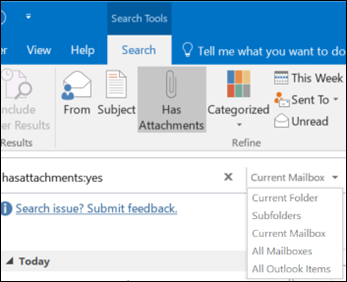
Ändern Sie in Outlook 2010 in der oberen linken Ecke des Bildschirms Ihren Suchbereich in Alle E-Mail -Elemente , Aktueller Ordner , Alle Unterordner oder Alle Outlook -Elemente .
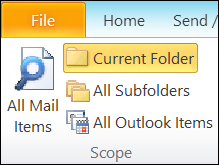
Verwenden Sie die integrierten Filter von Outlook, um nach allen Nachrichten mit Anhängen zu suchen
Outlook verfügt über eine Reihe integrierter Filter, mit denen Sie mit ein oder zwei Klicks nach Nachrichten suchen können. Die einfachste Möglichkeit, die Suchwerkzeuge von Outlook anzuzeigen, besteht darin, in das Feld „Aktuelles Postfach durchsuchen" oben in der Nachrichtenliste zu klicken. Sobald Sie Ihren Cursor in dieses Feld platzieren, zeigt das Menüband die Optionen für die Suchwerkzeuge an.

Um alle Nachrichten mit Anhängen zu finden, wählen Sie die Schaltfläche Hat Anhänge . Standardmäßig durchsucht dies das aktuelle Postfach und sortiert die Ergebnisse nach Datum, wobei die neuesten Ergebnisse ganz oben stehen.
Ändern Sie die Reihenfolge der Suchergebnisse
Wenn Sie nach allen Nachrichten mit Anhängen suchen, sortiert Outlook diese standardmäßig nach Datum, wobei die neuesten Nachrichten ganz oben in der Liste angezeigt werden. Führen Sie die folgenden Schritte aus, um diese Sortierreihenfolge zu ändern. , wählen Sie unter dem Suchfeld das Dropdown-Menü neben Alle aus.
Wählen Sie das Dropdown-Menü neben Alle unter dem Suchfeld aus.
Wählen Sie Anordnen nach und im Flyout-Menü aus, wie die Ergebnisse sortiert werden sollen.
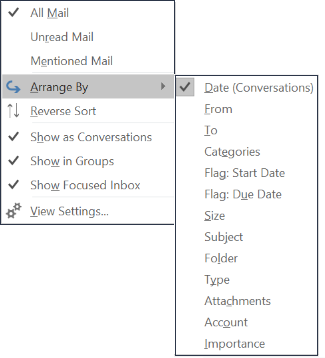
Suchergebnisse löschen
Wenn Sie im Ordnerbereich auf einen anderen Ordner klicken, kehrt die Nachrichtenliste zur Standardansicht zurück, in der alle Elemente angezeigt werden. Sie können eine Suche auch löschen, indem Sie eine der folgenden Optionen verwenden:
Wählen Sie im Menüband Suchen in der Gruppe Schließen die Option Suche schließen aus.
Klicken Sie auf das X rechts neben dem Suchbegriff im Suchfeld oben in der Liste der Suchergebnisse.
No comments:
Post a Comment